Редагування небес та хмар в архітектурній фотографії — це мистецтво саме по собі. У цьому посібнику ти крок за кроком дізнаєшся, як ефективно замінити небо на своєму зображенні та додати реалістичні хмари. Чи колись тебе дратувало сіре, похмуре небо, яке затьмарює красу твоєї архітектурної фотографії? Зовсім незначними діями ти можеш прояснити зображення та надати фотографії нового, живого виразу.
Головні висновки
- Вибір на зображенні є вирішальним для точної роботи.
- Використання інструмента «Перо» дозволяє створювати дуже тонкі та чисті краї.
- Створення хмар вимагає креативності, і існує кілька технік для цього.
- Додавання шуму може допомогти уникнути ефектів «бендингу» та непривабливих переходів.
Покрокова інструкція
Вибір та редагування неба
Розпочни з відкриття свого зображення у Photoshop. Небо часто займає велику частину кадру, тому важливо ретельно вибрати. Використай інструмент «Швидкий вибір» (комбінація клавіш: «W») і проведи мишкою по бажаній ділянці неба. Photoshop спробує автоматично створити вибір. Це може бути корисно, якщо приблизити зображення, щоб перевірити вибір.
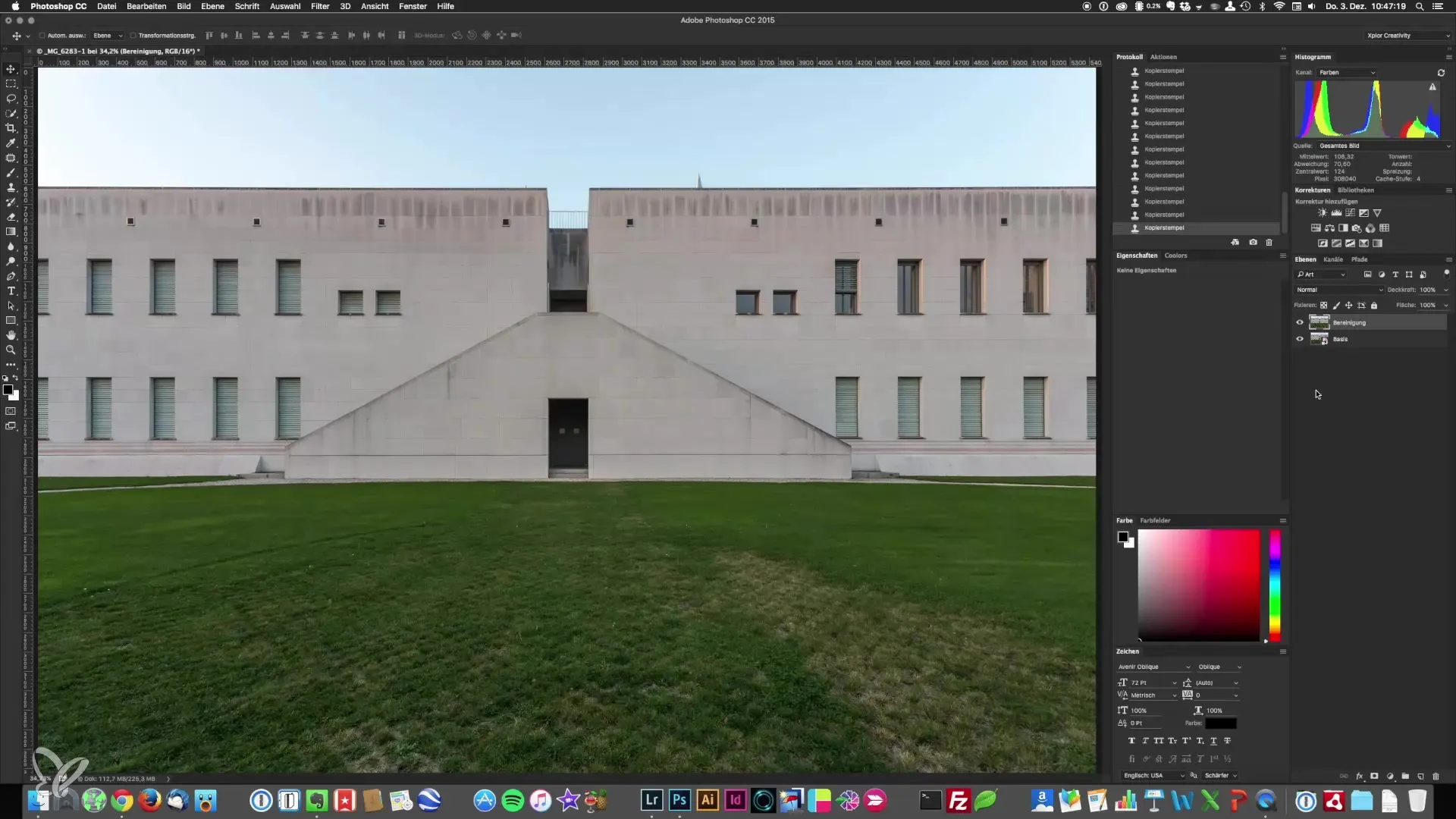
Коли ти зробив основний вибір, натисни «Q», щоб перейти в режим маскування. Твоє зображення буде перекрито червоним, за винятком вибраних ділянок. Це корисний інструмент для виявлення небажаних ділянок. За допомогою інструмента «Пензель» (комбінація клавіш: «B») тепер ти можеш уточнити вибір. Перемикайся між чорним та білим (комбінація клавіш: «X») і малюй по краях, щоб поліпшити вибір.
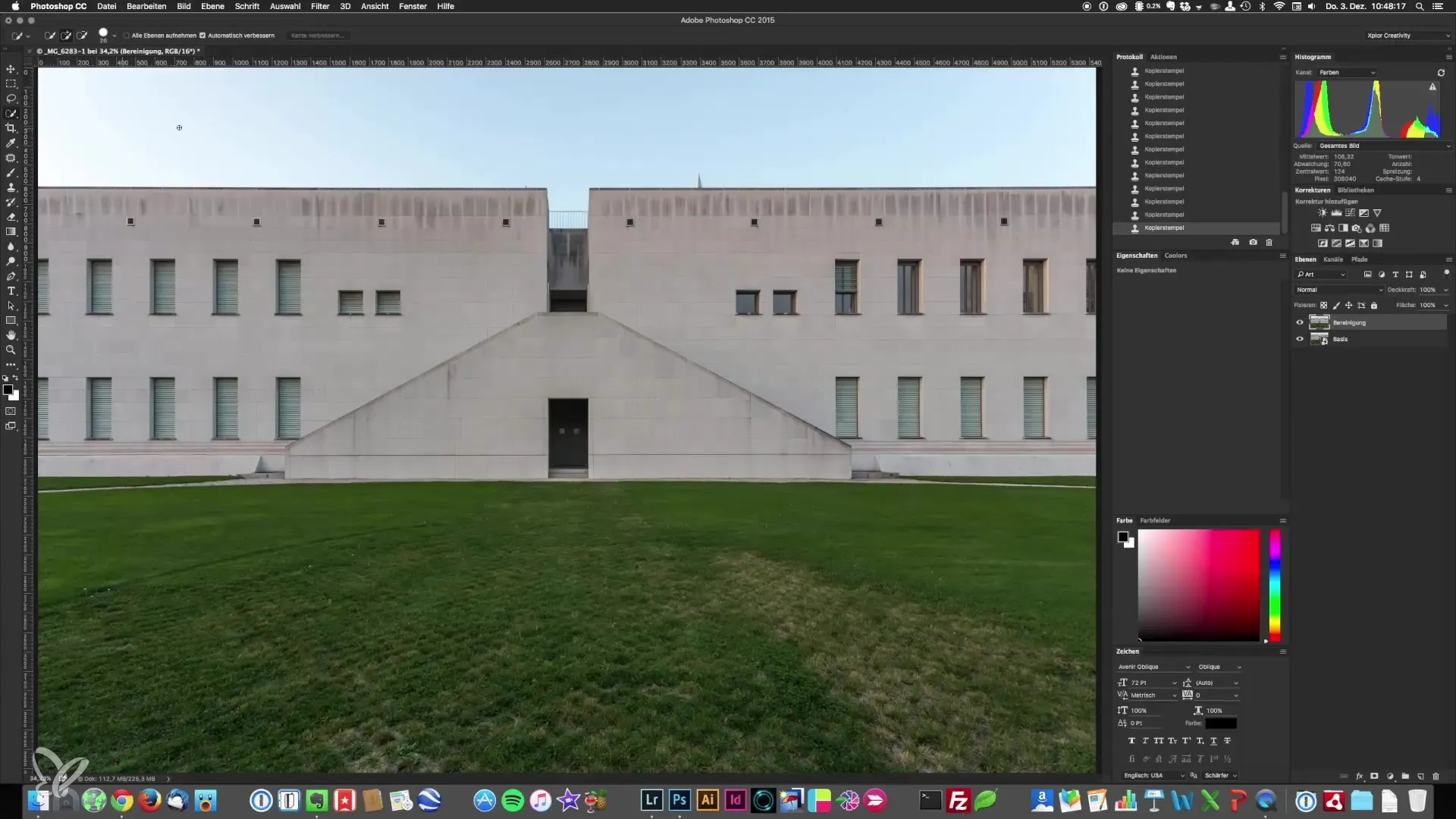
Точні вибори за допомогою інструмента «Перо»
Якщо ти хочеш створити ще більш точний вибір, інструмент «Перо» (комбінація клавіш: «P») може бути у пригоді. Це вимагає деякої практики, але ти швидко навчишся, як малювати прямі лінії та криві. Щоб покращити навички роботи з пером, ти можеш відвідувати сайт bz.method.ac. Там ти знайдеш інтерактивні вправи, які допоможуть поліпшити твої координаційні здібності.
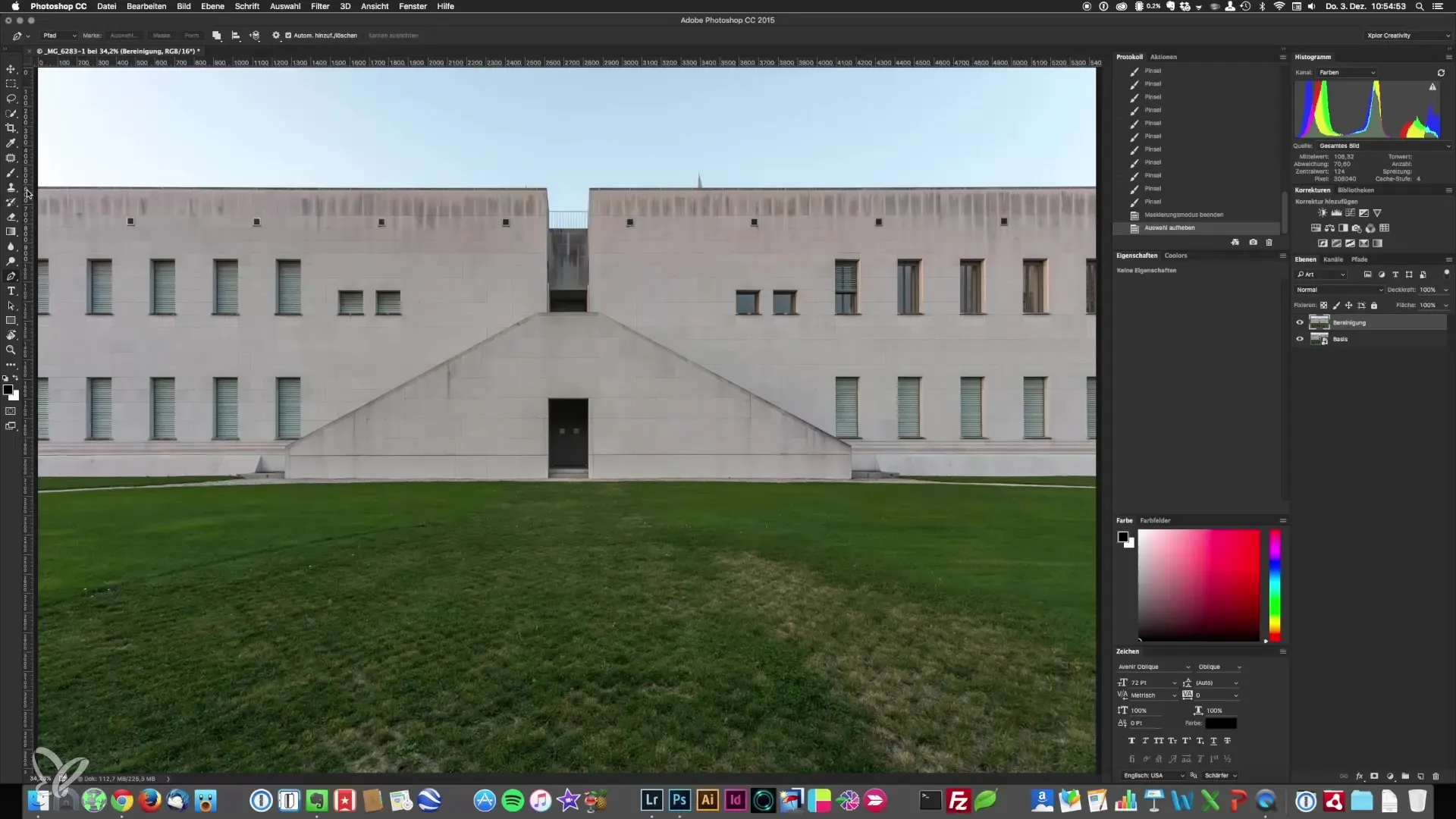
Розпочни свою роботу з пера поза зображенням, щоб упевнитись, що ти отримуєш чистий край. Встанови свої перші точки і створюй вибір, проводячи по краю неба. Приділи цій задачі достатньо часу, адже точність є вирішальною для кінцевого результату.
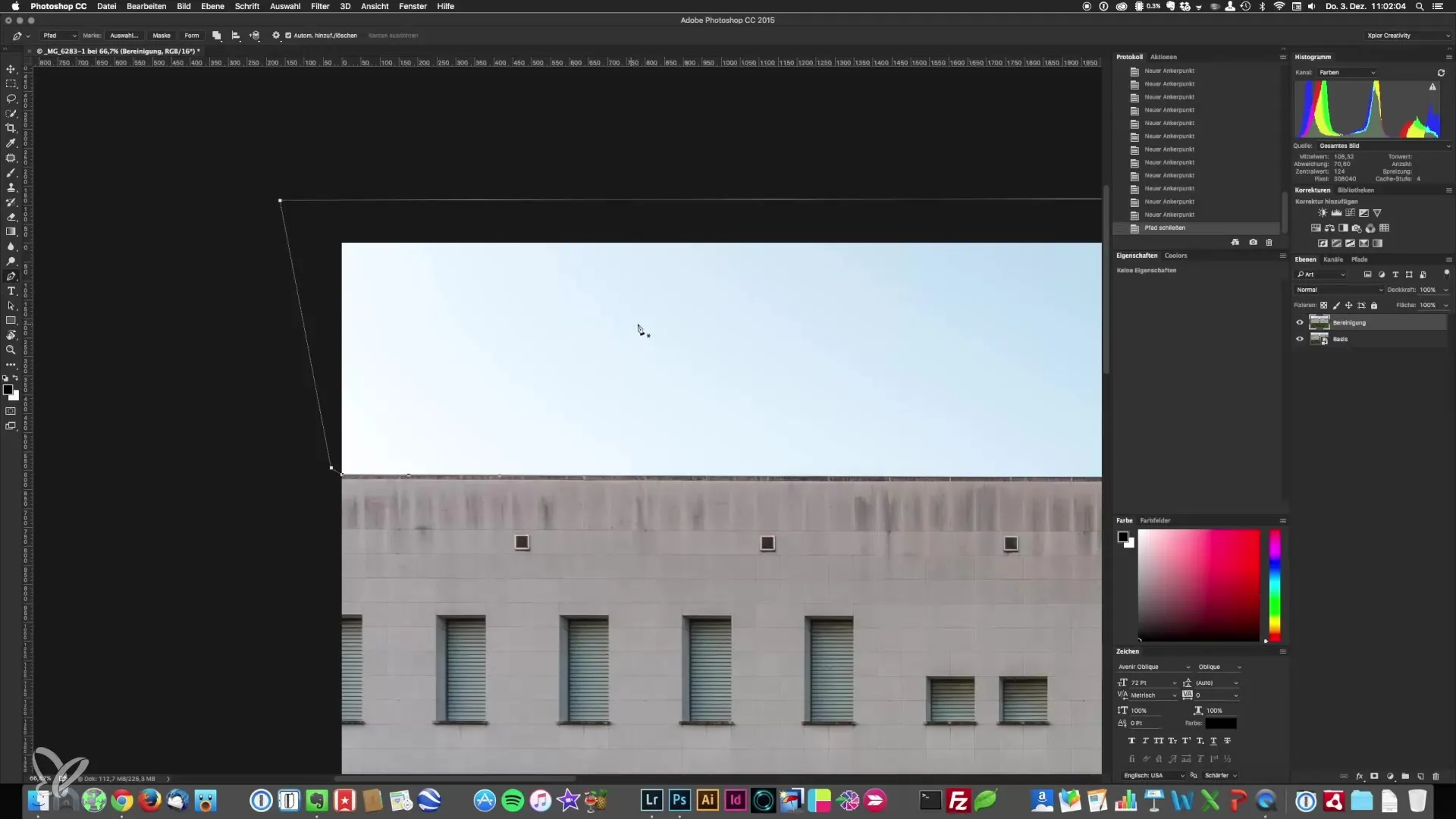
Після того, як ти встановив всі точки, клацни правою кнопкою миші всередині вибору і вибери «Створити вибір». Важливо зберігати радіус м’якої межі на мінімальному рівні, щоб забезпечити чітке обмеження. Значення 0,5 є ідеальним. Збережи вибір, щоб потім легко його відновити.
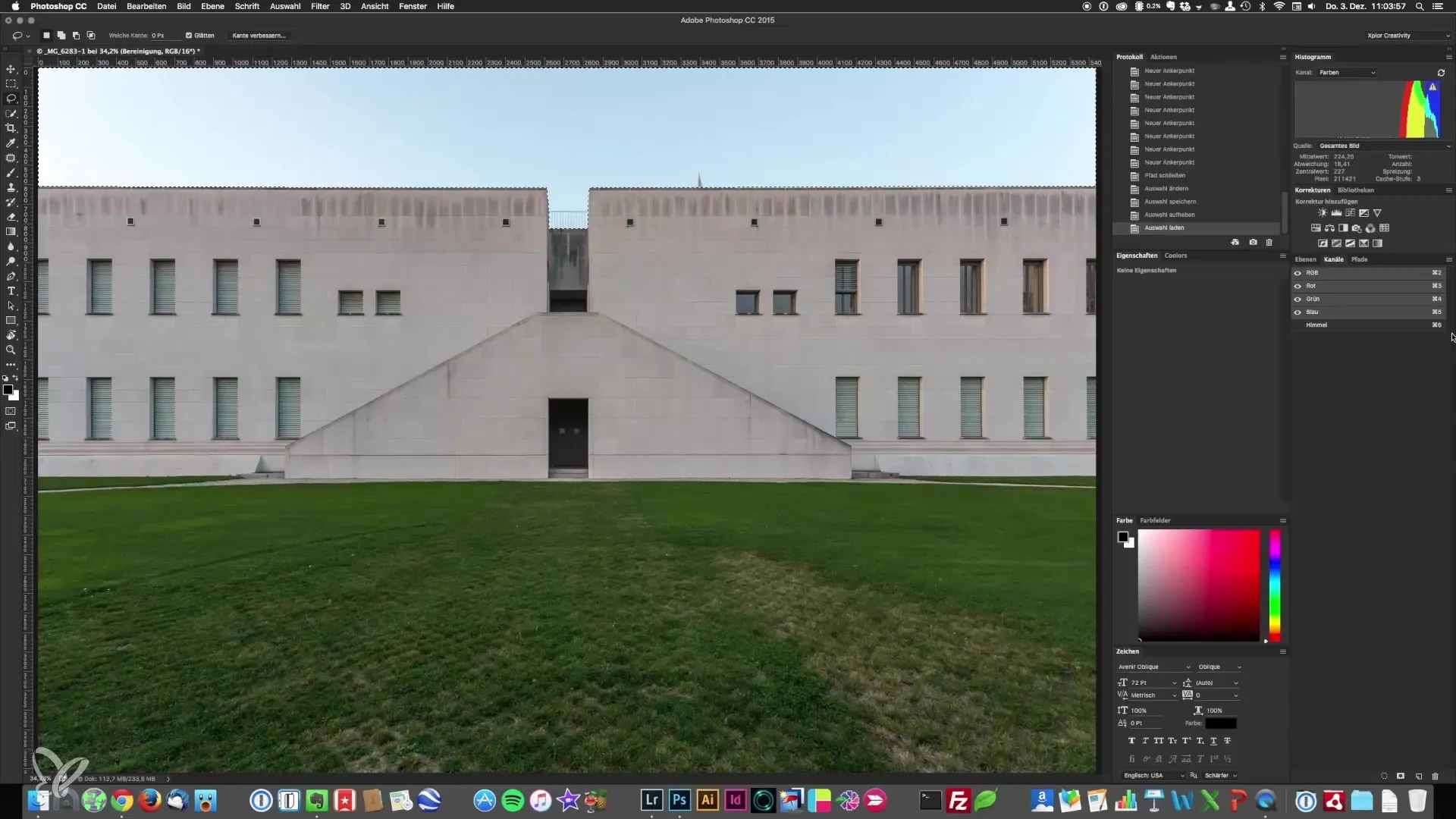
Створення хмар – два методи
З вибраним небом ти готовий додати хмари. Існує кілька способів це зробити. Простий спосіб — використовувати фільтр «Генерація хмар» у Photoshop. Це генерує хмари, які ти потім можеш редагувати за допомогою інструмента «Гумка» (комбінація клавіш: «E»). Не забудь очистити краї хмар, щоб отримати природний вигляд. М’якість країв є вирішальною для досягнення хорошої інтеграції з небом.
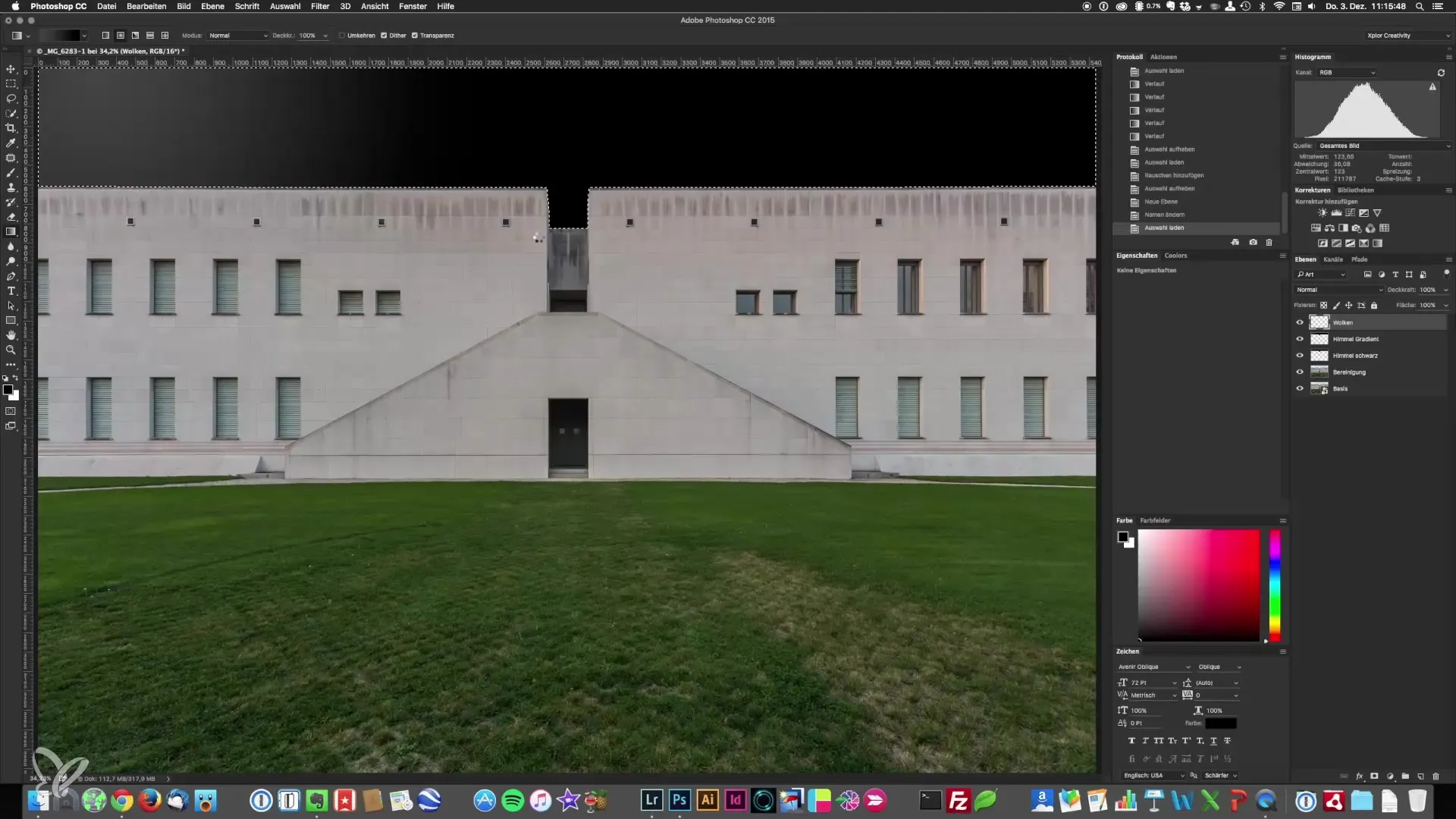
Для другого методу ти можеш використовувати фільтр «Розмиття руху». Ти можеш налаштувати кут і відстань, щоб отримати бажаний динамічний ефект. Це надає хмарам відчуття живості через рух і створює цікаву контрастність зі статичною архітектурою.
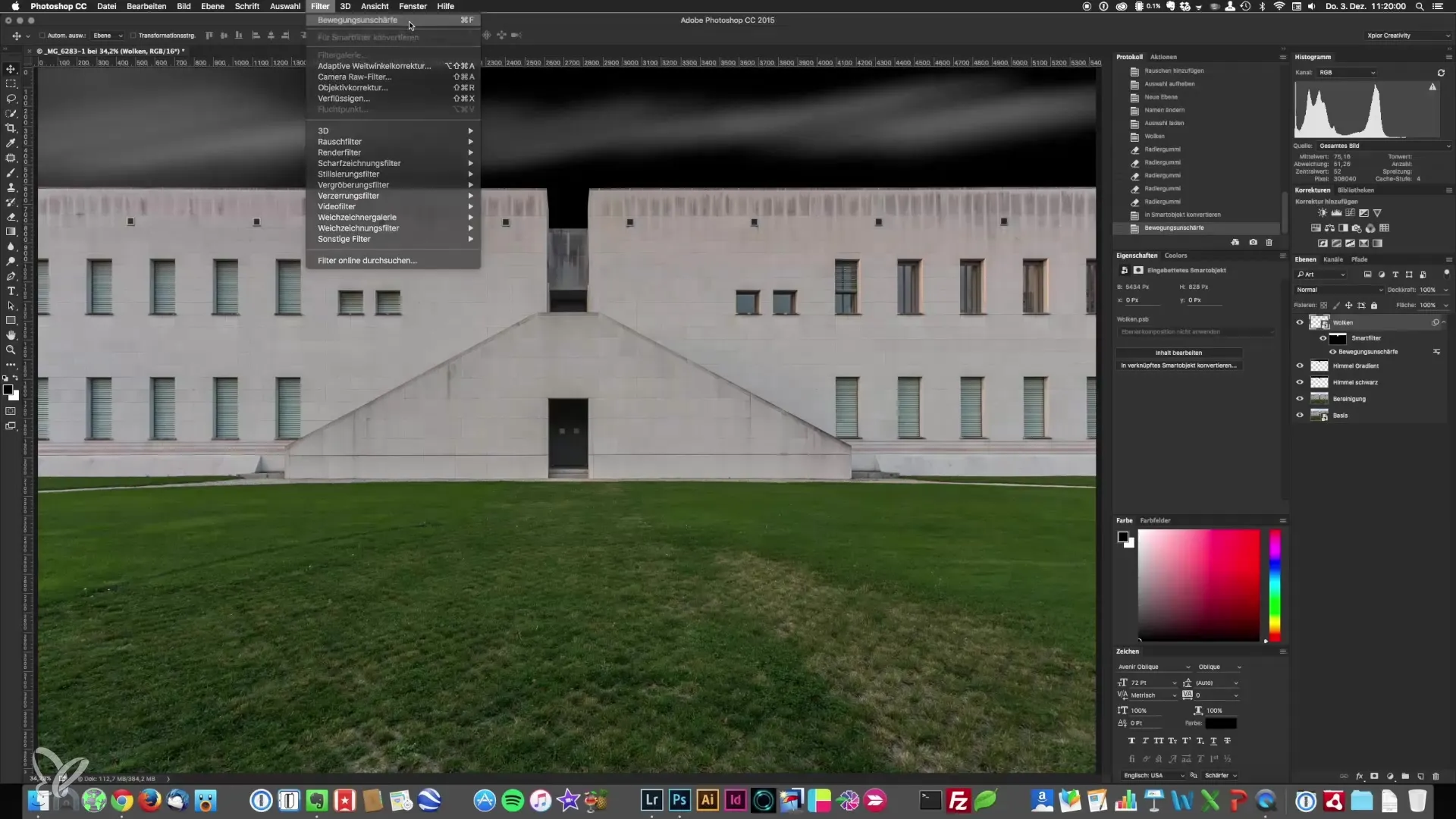
Уникнення помилок: бендинг і переходи
Звичайною проблемою під час редагування є бендинг, який виникає через різкі переходи між кольорами. Щоб цього уникнути, корисно застосувати шумовий фільтр після додавання хмар. Це забезпечує плавність переходу та позбавляє зображення небажаних артефактів. Встанови рівень шуму на низькому рівні, щоб зберегти якість твого зображення.
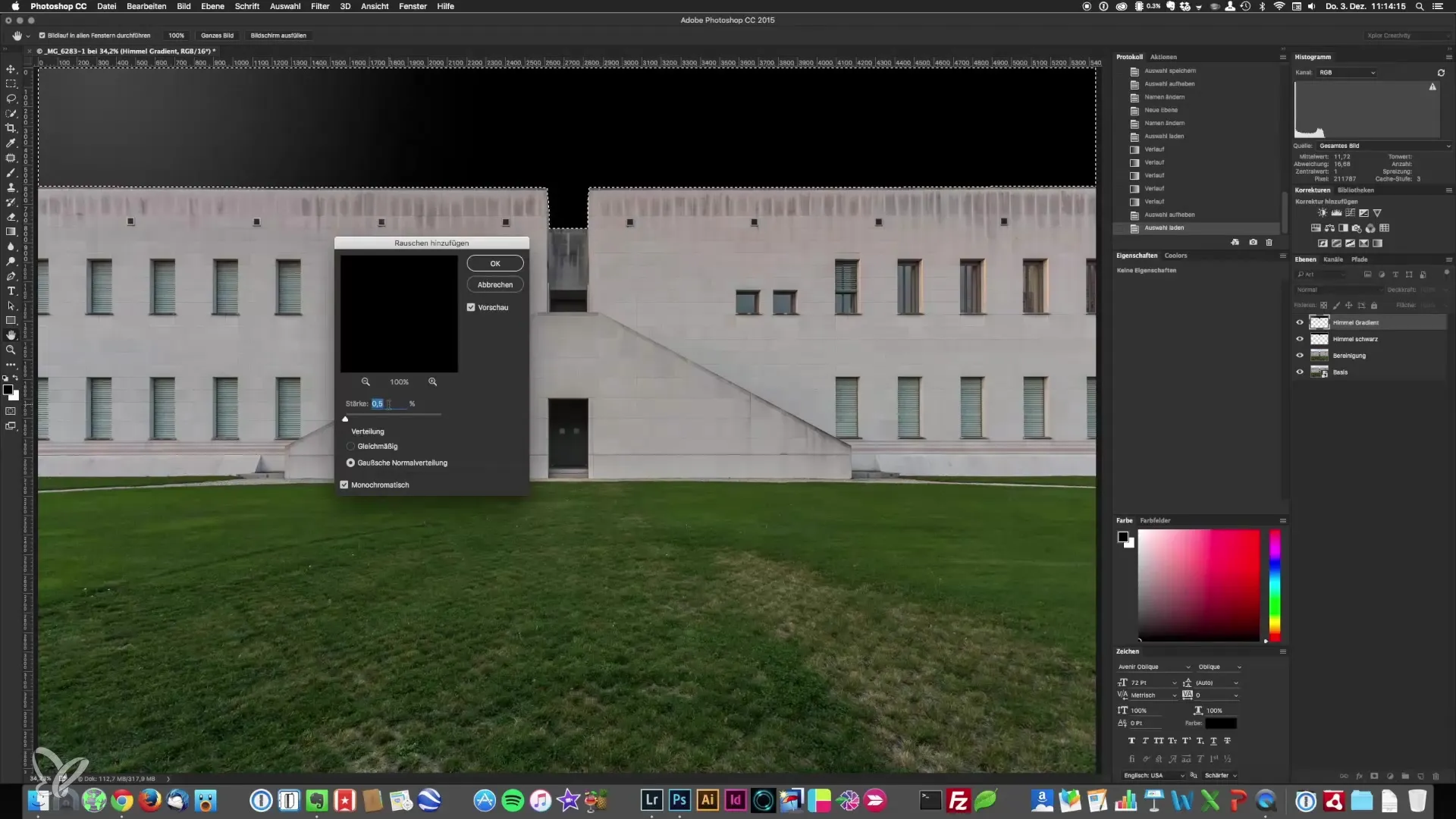
Корекція кольору та доопрацювання
Після того, як твоє небо та хмари додані, варто переосмислити всю сцену. Іноді конвертація в чорно-білий режим може допомогти оцінити обрізку зображення і чітко уявити, як має виглядати остаточне зображення. Це також допоможе переконатися, що зображення має гармонійну композицію.
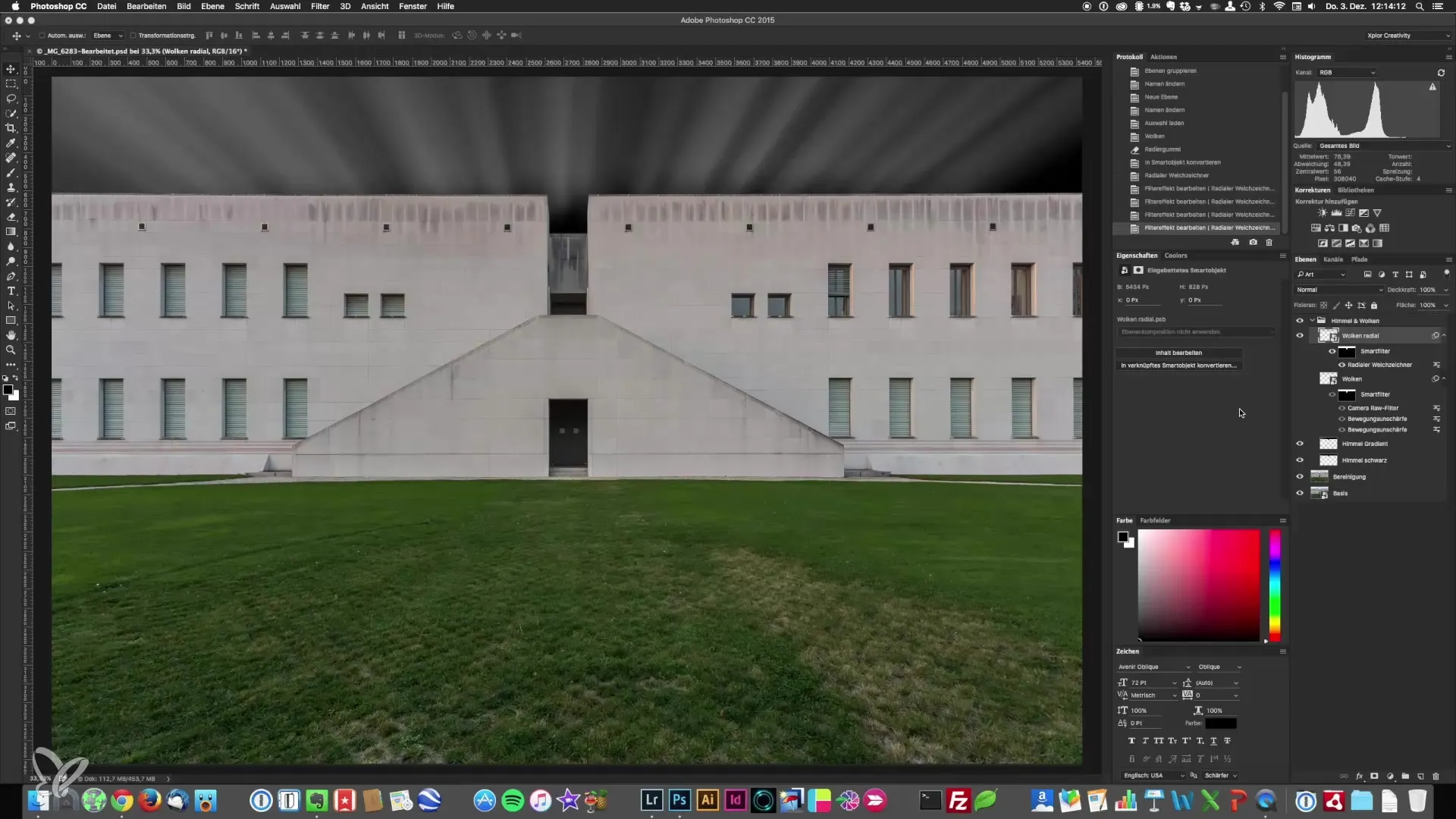
Резюме – ідеальне небо та хмари в архітектурній фотографії
З цими кроками ти тепер маєш інструменти та техніки для редагування неба у своїх архітектурних зображеннях та реалістичної інтеграції хмар. Створюй ідеальну атмосферу для своїх фотографій та оживи їх.
Поширені запитання
Як ефективно вибрати небо?Застосування інструмента «Швидкий вибір», за яким слідують уточнення з інструментом «Пензель».
Чи потрібне мені спеціальне програмне забезпечення для створення хмар?Photoshop пропонує всі необхідні інструменти та фільтри для цього.
Як уникнути бендингу в моїх зображеннях?Застосування шумового фільтра до оброблених областей допоможе уникнути небажаних переходів.
Чи можу я виправити нерівні лінії за допомогою інструмента «Перо»?Так, інструмент «Перо» дозволяє точно налаштовувати навіть на складних краях.
Як зберегти вибори в Photoshop?Клацніть правою кнопкою миші по вибору і виберіть «Зберегти вибір».


